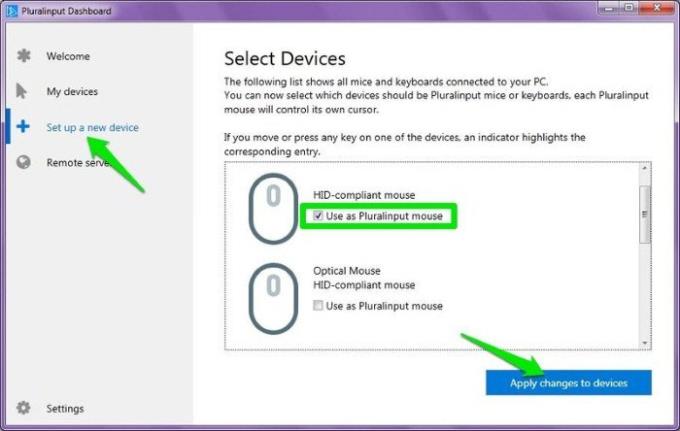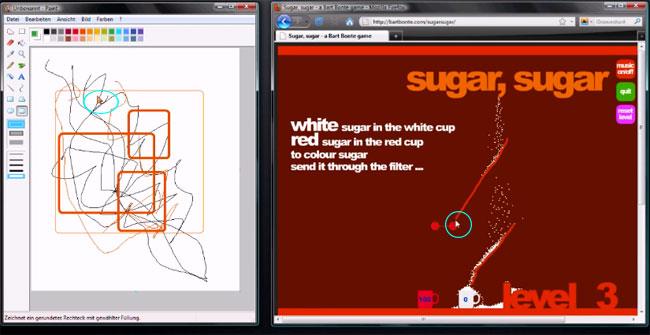Na naszym komputerze zwykle używamy tylko jednej klawiatury i jednej myszy. Jednak połączenie wielu zestawów klawiatury pomoże nam kontrolować nasz komputer w różnych lokalizacjach, brzmi to jak redundancja i głupie, ale z pewnością będzie przydatne w niektórych przypadkach.

Oto kilka sposobów, które podsumował Download.com.vn, abyś mógł korzystać z klawiatury i myszy i korzystać z niej. Sprawdzaj, jak to zrobić.
Sposoby używania wielu myszy i klawiatur na komputerze
1. Użyj wielu klawiatur do gry wieloosobowej
Gumowa klawiatura, z której często korzystasz, pozwala na użycie maksymalnie 4 klawiszy jednocześnie, jeśli więcej będzie nieskuteczne, jednak w przypadku grania w gry wieloosobowe lub dwie gry Jeśli nie masz klawiatury, możesz wybrać klawiaturę mechaniczną, o znacznie większej prędkości pisania niż zwykła klawiatura, możesz wpisać wiele klawiszy jednocześnie zamiast 10 klawiszy. często
Oprócz powyższych zalet klawiatura mechaniczna jest również bardziej czuła niż normalne klawisze, ma większe odbicie i nie ma zacięcia klawiszy jak zwykła klawiatura, wadą klawiatury mechanicznej jest prawdopodobnie wysoka cena i pisanie. Jest nieco duży, ale można go naprawić za pomocą gumowego uchwytu, aby obniżyć pukanie.

Jeśli dasz każdej osobie klawiaturę do połączenia, komputer pozwoli użytkownikom naciskać więcej niż 4 klawisze z różnych klawiatur jednocześnie, dzięki czemu możesz łatwo grać w dowolną grę bez żadnych problemów. lub konflikt między kluczami.
Należy zauważyć, że komputer nie jest w stanie odróżnić wejścia podłączonych klawiatur, każdy gracz może używać i sterować klawiszami innych graczy na swojej klawiaturze, powinieneś Przydzielaj różne klawisze sterowania każdemu graczowi, uczestnicząc w grze.
2. Używaj wielu klawiatur na wielu monitorach jednocześnie
Jeśli używasz wielu monitorów, możesz skonfigurować wiele klawiatur i myszy, a na każdym ekranie działają różne aplikacje, dzięki czemu możesz łatwo przełączać się między różnymi ekranami. Aby rozróżnić klawiaturę i mysz, musisz użyć specjalistycznych aplikacji do rozróżnienia tych urządzeń wejściowych, ale te aplikacje będą miały wysoką cenę przy zakupie.
Jedną z wyróżniających się aplikacji jest Plurainput, który jest niezawodnym, a zwłaszcza bezpłatnym oprogramowaniem wielozadaniowym. Jednak to oprogramowanie jest wciąż w fazie rozwoju wersji beta, więc będzie to denerwujące błędy dla użytkowników. Możesz pobrać go pod tym linkiem, aby użyć. Po pobraniu możesz wykonać poniższe czynności, aby skonfigurować wiele klawiatur i myszy.
Krok 1: Po instalacji otwórz Pluralinput, wybierz opcję Ustaw nowe urządzenie w menu po lewej stronie. Na ekranie wyświetli się lista wszystkich myszy i klawiatury podłączonych do komputera, wystarczy zaznaczyć pole Użyj jako liczby mnogiej myszy pod myszą lub klawiaturą, której chcesz użyć. Na koniec kliknij Zmiany Apple na urządzeniach .
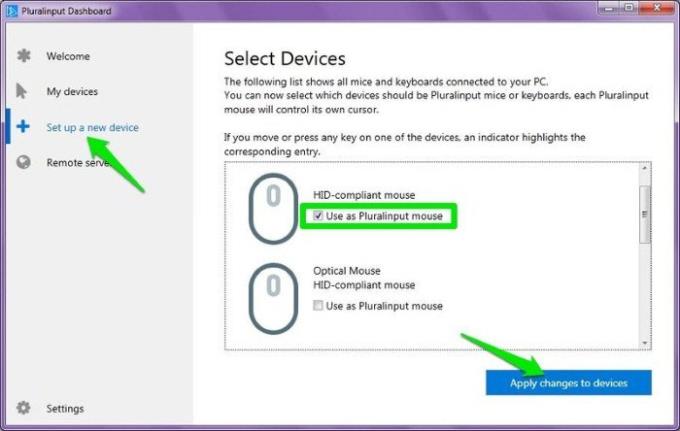
Krok 2: Po tym oprogramowanie zainstaluje nowe sterowniki, zobaczysz wskaźnik myszy sterującej inny niż domyślny pomarańczowy, jednak użycie tego kursora będzie ograniczone, ma tylko Aby pracować w aplikacjach takich jak Paint , Word , Excel i niektórych innych programach zainstalowanych na twoim komputerze, nie będziesz mógł nawigować tego kursora do Eksploratora Windows ani edytować żadnych konwersacji.
Jak widać poniżej obraz dwóch wskaźników myszy używanych w dwóch różnych oknach, w programie Paint używany jest pomarańczowy wskaźnik myszy, natomiast biały wskaźnik myszy jest używany w przeglądarce Mozilla Firefox .
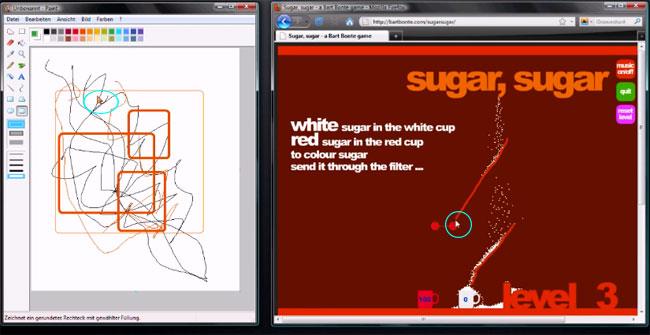
3. Steruj komputerem z wielu różnych lokalizacji
Wielu z was ma duży ekran komputera, podczas oglądania filmów lub grania w gry w łóżku, ale leniwie nie chce opuścić łóżka, można używać wielu klawiatur i myszy na komputerze, które będą bardzo pomocne lub podczas łączenia podłącz komputer do telewizora, 1 zestaw do pozostania przy komputerze i 1 zestaw do łóżka do sterowania podczas podłączania do telewizora.
Aby to zrobić, wiele osób używa bezprzewodowej klawiatury / myszy, a może długiej przewodowej klawiatury / myszy w celu łatwego połączenia, możesz podłączyć bezprzewodową mysz / klawiaturę do komputera. Jeśli wcześniej była podłączona inna przewodowa mysz / klawiatura, w takim przypadku powinieneś mieć przewodową klawiaturę / mysz w pobliżu komputera, a zestaw bezprzewodowy można zabrać w dowolne miejsce w pokoju, aby Może kontrolować telewizor lub komputer.

Będziesz także potrzebował oprogramowania do zdalnego sterowania komputerem, takiego jak Teamviewer lub Radmin , w którym Teamviewer to oprogramowanie do zdalnego sterowania i najbardziej efektywna obsługa połączeń.
Powyżej znajduje się kilka wskazówek dotyczących używania wielu myszy i klawiatur na komputerze, jeśli posiadasz wiele klawiatur i myszy, skorzystaj z nich, korzystając z powyższych wskazówek, które mogą ułatwić korzystanie z urządzenia. .
Życzę sukcesów!